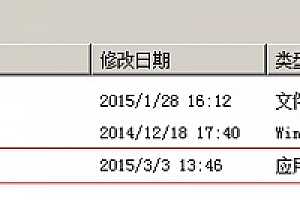win11禁止应用联网教程
有些流氓软件会自动联网下载东西,因此有用户想通过win11禁止应用联网的方法来解决,其实我们只需要在防火墙里设置就可以了。
win11禁止应用联网:
1、首先我们打开“控制面板”

2、接着将右上角“查看方式”改为“大图标”

3、然后打开“Windows defender防火墙”

4、打开后,点击左边栏的“高级设置”

5、接下来点击左边“出站规则”,再点击右上角“新建规则”

6、随后我们选择“程序”并点击“下一步”

7、再点击“浏览”找到想要禁止联网的软件快捷方式打开。

8、随后勾选“阻止连接”并点击“下一步”

9、其余设置全都保持默认,最后随便设置一个名称并点击“完成”就能禁止该应用联网了。

相关文章:禁止更新驱动
想要使用上面的方法,需要保证防火墙启动才行。
本站提供的一切软件、教程和内容信息仅限用于学习和研究目的;不得将上述内容用于商业或者非法用途,否则,一切后果请用户自负。本站信息来自网络收集整理,版权争议与本站无关。您必须在下载后的24个小时之内,从您的电脑或手机中彻底删除上述内容。如果您喜欢该程序和内容,请支持正版,购买注册,得到更好的正版服务。我们非常重视版权问题,如有侵权请邮件与我们联系处理。敬请谅解!
25模板吧 » win11禁止应用联网教程
25模板吧 » win11禁止应用联网教程